5 consejos para usar Google Maps Street View
01
de 05
Buscar una ubicación y acercar
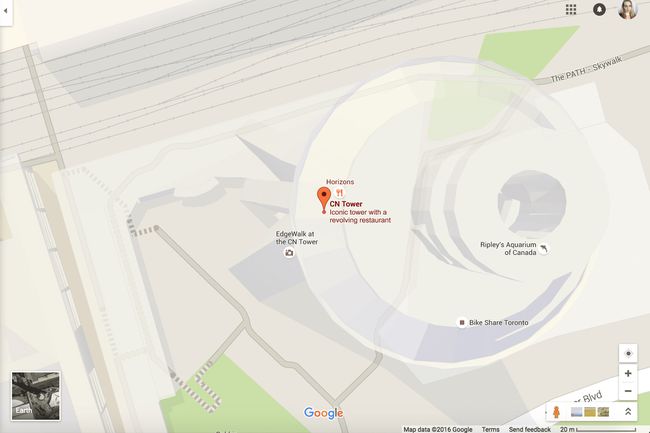
Empiece por buscar un nombre de ubicación o una dirección específica.
Luego, use la rueda de desplazamiento del mouse o los botones más y menos en la esquina inferior derecha de la mapa para acercar lo más cerca posible de la carretera, idealmente hasta que vea el nombre de la calle o edificio.
Arrastra el mapa alrededor con el mouse si no se está acercando al lugar específico en el que desea estar.
02
de 05
Haz clic en el hombrecito naranja para ver qué hay disponible en Street View.
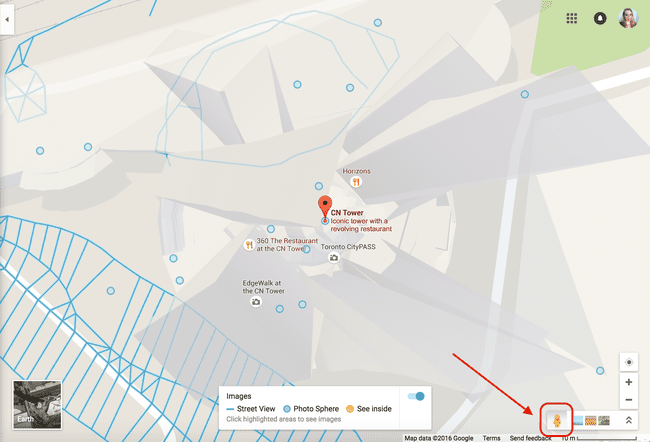
Para ver qué calles están disponibles para Street View en el área determinada en la que se amplió, haga clic en el pequeño icono amarillo del hombrecito naranja en la esquina inferior derecha de la pantalla. Hacer esto debería resaltar las calles mapeadas en su mapa en azul.
Si su camino no tiene un resaltado azul, deberá buscar en otra parte. Puede encontrar otros lugares cercanos usando el mouse para arrastrar el mapa, o puede buscar otra ubicación.
Haga clic en cualquier parte de la línea azul en la ubicación exacta de su elección. Luego, Google Maps se transformará mágicamente en Google Street View a medida que se acerca al área.
Una forma rápida de acceder directamente a Street View sin resaltar las carreteras es arrastrar el hombrecito naranja directamente a la calle.
03
de 05
Use las flechas o el mouse para navegar
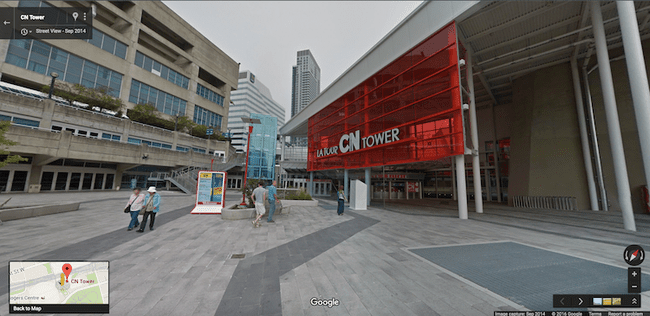
Ahora que te has sumergido por completo en Street View para la ubicación que elijas, puedes explorarla moviéndote a través de las imágenes de 360 grados.
Para hacer esto, use las teclas de flecha en su teclado, que le permiten avanzar, retroceder y dar la vuelta. Para acercar algo, presione las teclas menos o más.
Otra forma es usar el mouse para encontrar las flechas en pantalla que le permiten moverse hacia arriba y hacia abajo por la calle. Para girar con el mouse, arrastre la pantalla hacia la izquierda y hacia la derecha. Para hacer zoom, use la rueda de desplazamiento.
04
de 05
Encuentra más opciones en Street View
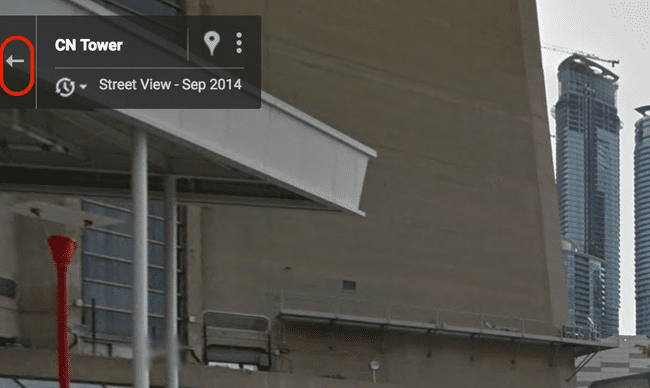
Cuando hayas terminado de explorar Street View, siempre puedes volver a Google Maps para obtener una vista aérea nuevamente. Para hacer eso, simplemente presione la pequeña flecha hacia atrás horizontal o el pin de ubicación rojo en la esquina superior izquierda.
Si presiona el mapa normal en la parte inferior de la pantalla, puede convertir la mitad de la pantalla en Street View y la otra mitad en una vista aérea, lo que facilita mucho la navegación a las carreteras cercanas.
Para compartir la misma perspectiva de Street View en la que estás, usa el pequeño botón de menú en la parte superior izquierda.
Debajo de ese menú para compartir hay otra opción que te permite ver el área de Street View desde un punto anterior. Arrastre la barra de tiempo hacia la izquierda y hacia la derecha para ver cómo ha cambiado ese escenario a lo largo de los años.
05
de 05
Obtén la aplicación Google Street View
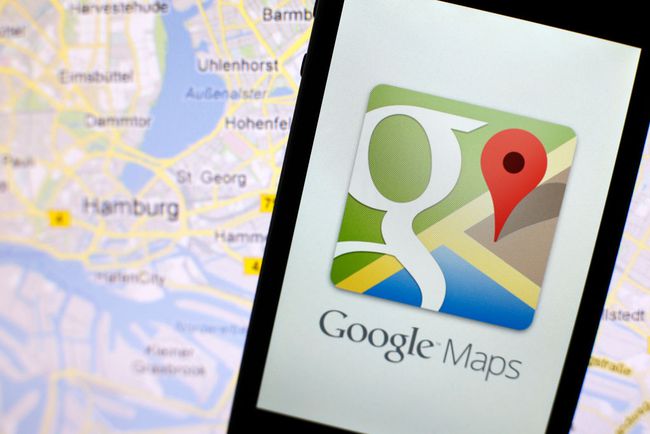
Imágenes de Hoch Zwei / Getty
Google tiene aplicaciones regulares de Google Maps para dispositivos móviles, pero también crea una aplicación de Street View dedicada para mirar por las calles y otros lugares divertidos usando nada más que su teléfono.
Google Street View está disponible para dispositivos iOS y Android. Puede usar la aplicación para explorar nuevos lugares como lo hace desde una computadora.
También puede usar la aplicación Google Street View para crear colecciones, configurar un perfil y contribuir con sus imágenes de 360 grados con la cámara de su dispositivo (si es compatible).
Descarga para:
¿Cómo funciona Google Street View?
Como parte de Google Maps, Street View es un servicio basado en la ubicación ofrecido por Google que le permite ver imágenes reales de lugares en todo el mundo. Si tiene suerte, puede atrapar uno de los autos de Street View con el logotipo de Google y una cámara de aspecto moderno en la parte superior conduciendo por su pueblo o ciudad para actualizar las fotos.
Una de las cosas más sorprendentes de Google Maps es que las imágenes son de tan alta calidad que te sientes como si estuvieras parado allí mismo en ese mismo lugar. El vehículo de Street View toma fotografías con una cámara multimedia inmersiva que ofrece una imagen de 360 grados de los alrededores.
Con esta cámara, Google traza un mapa de estas áreas para que sus usuarios puedan verlas en una forma panorámica semi-real. Es genial si no está familiarizado con su destino y desea encontrar algunos puntos de referencia visuales.
Otro gran uso de Street View es caminar por cualquier calle con solo el mouse. Puede que no haya mucho propósito práctico para caminar por calles aleatorias en Google Maps, ¡pero ciertamente es muy divertido!
Google no ha mapeado todas las áreas en Street View, por lo que si vive en una zona rural, es posible que no pueda caminar hacia abajo. tu calle. Sin embargo, hay muchos lugares populares e incluso completamente aleatorios que puedes disfrutar en Street View, así como algunas cosas extrañas captadas con la cámara de Street View.
